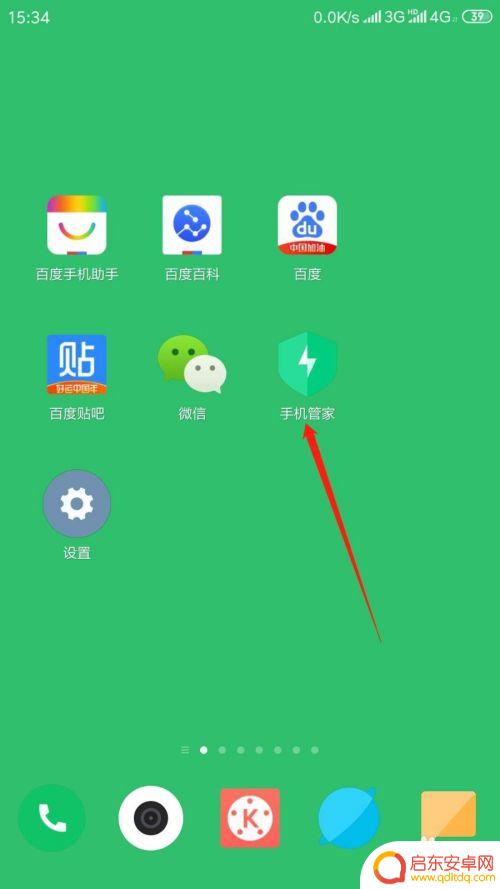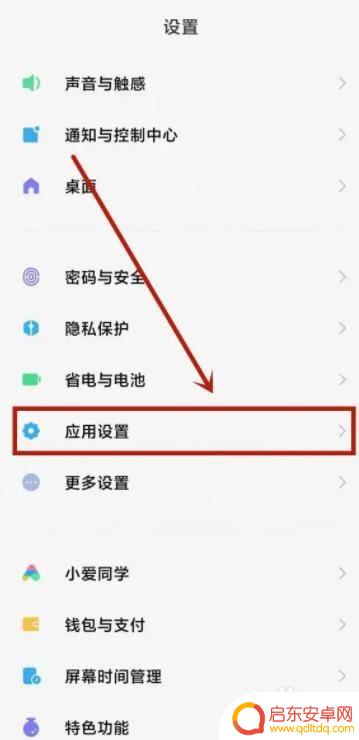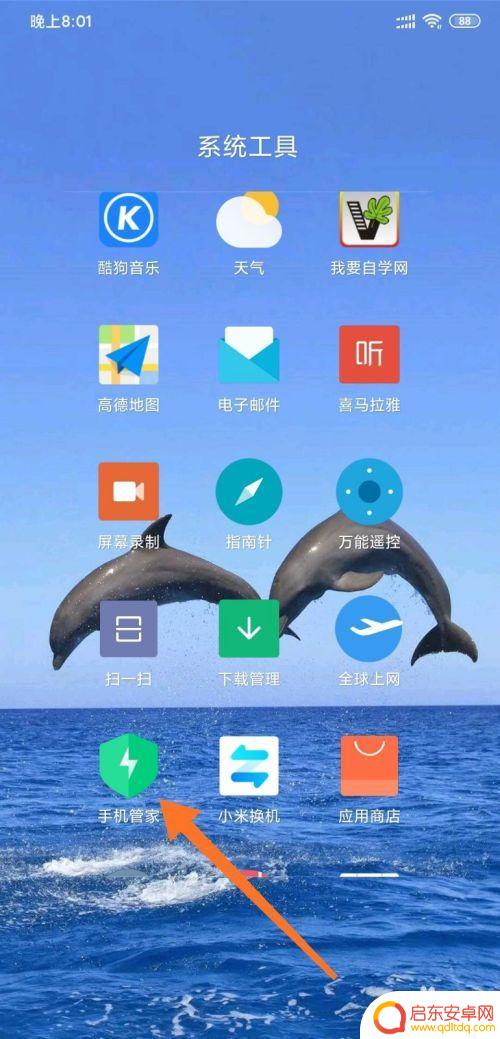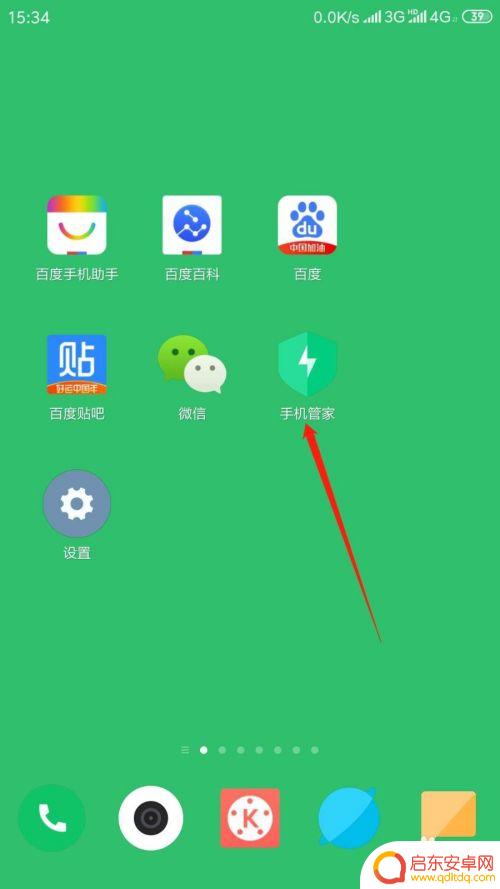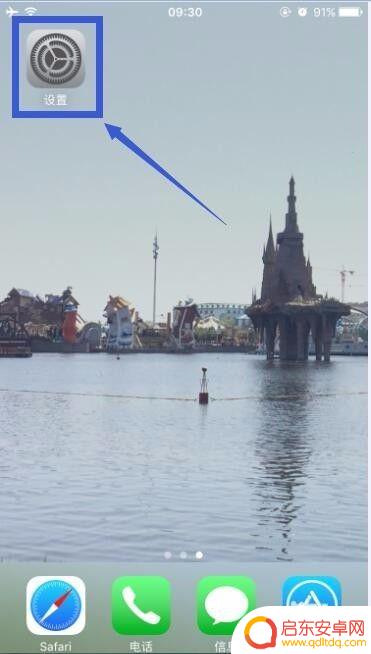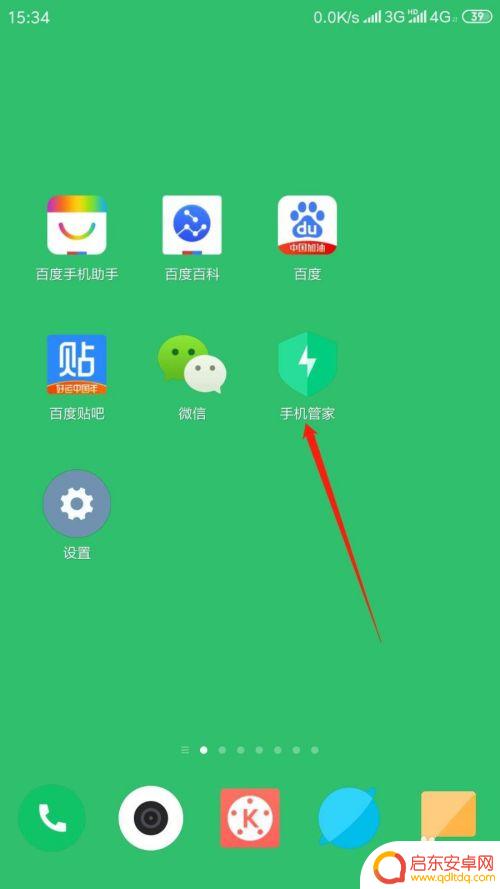手机管家如何控制联网 手机应用网络权限设置常见问题解答
随着智能手机的普及,我们对手机应用的网络权限设置变得越来越关注,而手机管家作为一款常用的手机管理软件,为我们提供了控制联网和手机应用网络权限的功能。许多用户在使用手机管家时常常遇到一些问题和困惑。在本文中我们将解答一些关于手机管家如何控制联网以及手机应用网络权限设置的常见问题,帮助大家更好地保护手机隐私和网络安全。
手机应用网络权限设置常见问题解答
操作方法:
1.打开手机锁屏,点击“手机管家”。
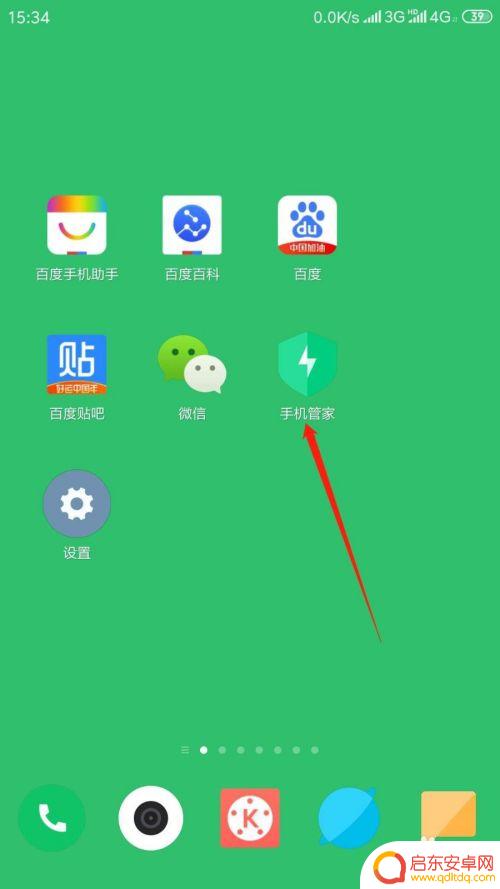
2.进入应用,点击“安全中心”,再点击“网络助手”。

3.进入页面,点击“联网控制”。
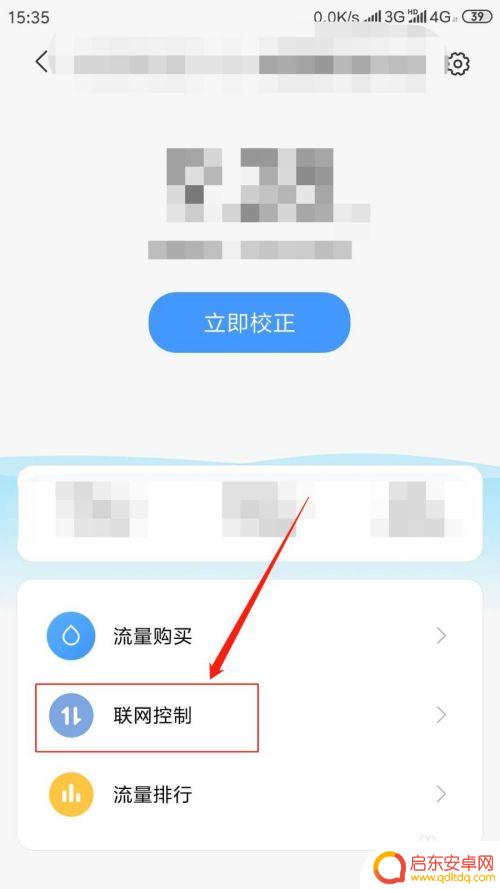
4.进入页面,点击“数据”。在应用列表中点击。指定应用程序“允许或禁止该程序使用移动网络”。
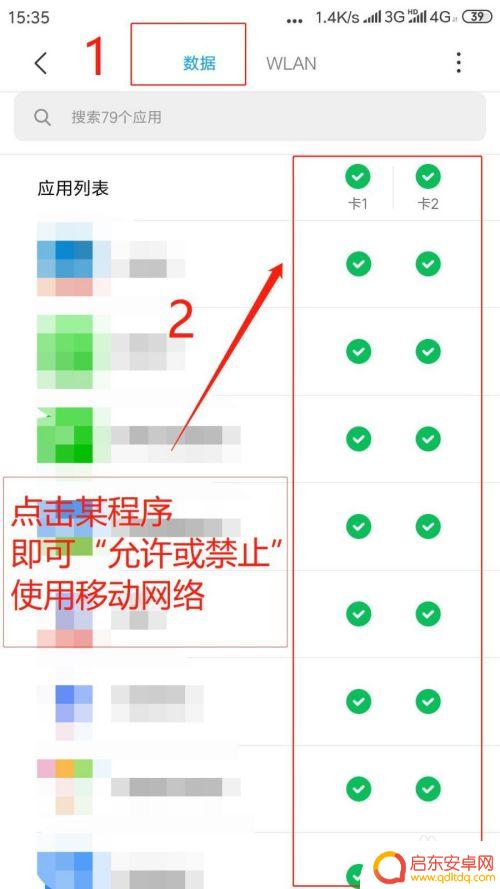
5.点击“WLAN”,在应用列表中点击。指定应用程序"允许或禁止该程序使用无线网络”。
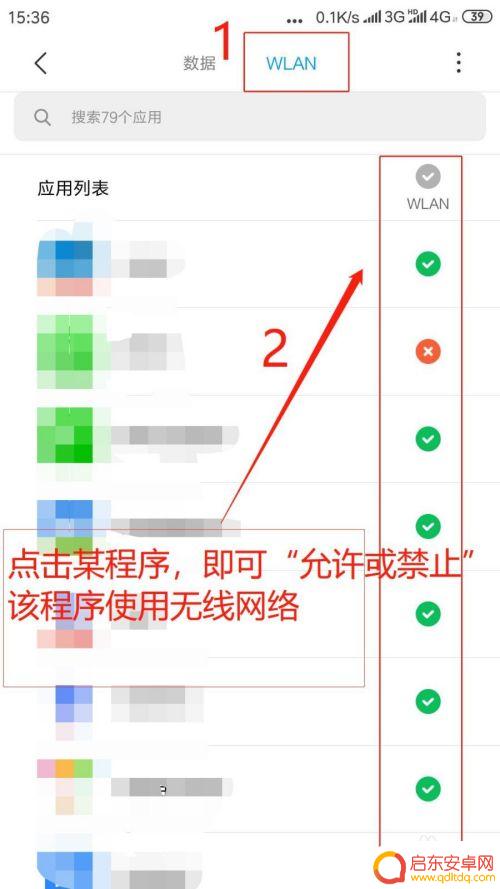
6.点击右上角“●●●”,进行“更多网络访问权限设置”。
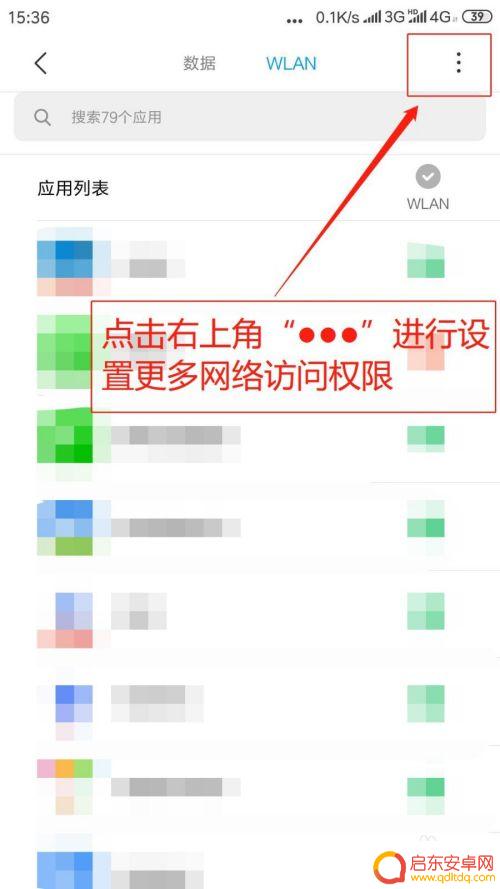
7.弹出菜单,点击“后台联网权限”。
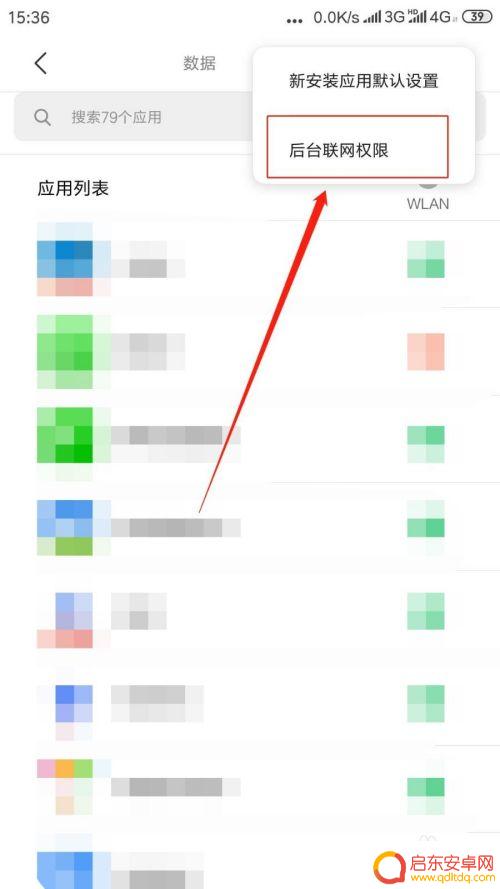
8.进入后台联网权限页面,点击指定程序“联网开关则允许或禁止该程序后台使用网络”。
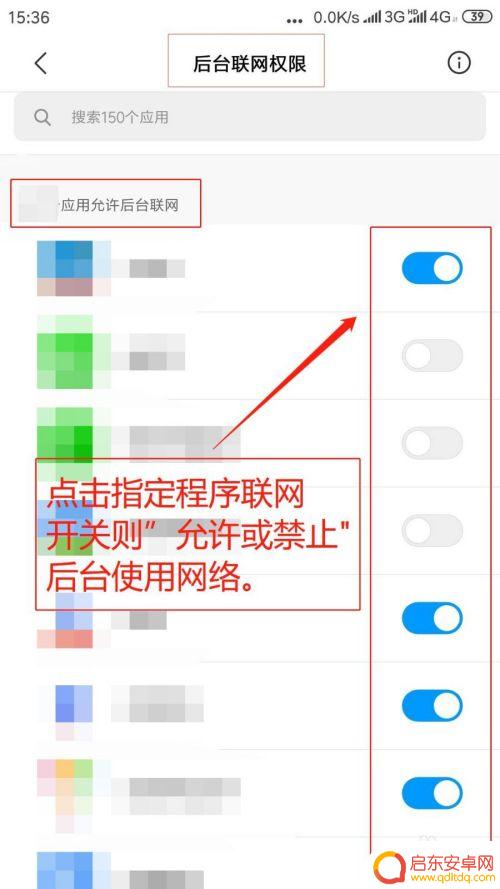
以上就是手机管家如何控制联网的全部内容,有遇到这种情况的用户可以按照以上方法来解决,希望能够帮助到大家。
相关教程
-
手机小度怎么设置网络权限 手机应用网络权限管理
手机应用网络权限管理是一项重要的功能,它可以帮助我们控制应用程序对网络的访问权限,保护个人隐私和数据安全,而手机小度作为一款智能助手,也提供了相应的设置选项,让用户可以自由地管...
-
小米手机如何允许应用联网 小米手机应用怎样允许联网
小米手机作为一款备受欢迎的智能手机,其应用联网的功能也备受关注,小米手机通过系统设置中的应用权限管理,允许用户自行选择每个应用的联网权限,可以灵活地控制应用对网络的访问。小米手...
-
小米手机怎么设置应用联网控制 小米手机应用联网控制教程
小米手机作为一款功能强大的智能手机,除了拥有优秀的性能和用户体验外,还具备了应用联网控制功能,让用户能够更加便捷地管理手机应用的联网权限,想要了解如何设置小米手机的应用联网控制...
-
手机怎么才能设置上网权限 手机应用网络权限控制
随着手机应用的不断发展,我们越来越依赖手机上网进行各种活动,为了保护个人信息安全和节省流量,设置手机上网权限显得至关重要。通过网络权限控制,我们可以精确管理每个应用程序的网络访...
-
苹果手机怎么设置app网络权限 苹果手机如何开启特定APP的上网权限
苹果手机的网络权限设置可以帮助我们更好地管理手机上各个应用程序的网络访问权限,在日常使用中我们可能会遇到一些应用程序需要特定的网络权限才能正常使用的情况。学会如何设置特定应用程...
-
云手机怎么设置应用权限 手机应用网络权限控制
云手机的出现为我们提供了更加便捷的移动办公方式,然而在使用云手机时,我们需要注意设置应用权限以保护个人隐私和数据安全,手机应用的网络权限控制是其中重要的一环,通过设置应用的网络...
-
手机access怎么使用 手机怎么使用access
随着科技的不断发展,手机已经成为我们日常生活中必不可少的一部分,而手机access作为一种便捷的工具,更是受到了越来越多人的青睐。手机access怎么使用呢?如何让我们的手机更...
-
手机如何接上蓝牙耳机 蓝牙耳机与手机配对步骤
随着技术的不断升级,蓝牙耳机已经成为了我们生活中不可或缺的配件之一,对于初次使用蓝牙耳机的人来说,如何将蓝牙耳机与手机配对成了一个让人头疼的问题。事实上只要按照简单的步骤进行操...
-
华为手机小灯泡怎么关闭 华为手机桌面滑动时的灯泡怎么关掉
华为手机的小灯泡功能是一项非常实用的功能,它可以在我们使用手机时提供方便,在一些场景下,比如我们在晚上使用手机时,小灯泡可能会对我们的视觉造成一定的干扰。如何关闭华为手机的小灯...
-
苹果手机微信按住怎么设置 苹果手机微信语音话没说完就发出怎么办
在使用苹果手机微信时,有时候我们可能会遇到一些问题,比如在语音聊天时话没说完就不小心发出去了,这时候该怎么办呢?苹果手机微信提供了很方便的设置功能,可以帮助我们解决这个问题,下...